深度deepin系统的安装
1、引导安装界面:
选择”install deepin“回车。如图

2、语言选择:
选择”简体中文“点击”我已阅读并同意“点击”下一步“。如图

3、用户名及密码设定选择时区:
1、在如图位置输入用户及设定密码→点击”下一步“。如图
2、选择点击中国地图显示“上海”。如图


4、选择安装位置菜单:
1、简单设定。如图
2、高级设定。如图
3、全盘安装设定。如图



5、选择安装位置
选择简单设定下的分区图标点击→点击“开始安装”。如图

6、硬盘格式化提示及安装过程:
1、硬盘分区格式化提示点击“继续”。如图
2、安装复制文件进度条。如图


7、安装完成如图点击“立即体验”

8、系统启动及预览:
1、启动菜单选项默认第一项直接按回车键。如图
2、系统启动过程。如图
3、系统启动成功桌面及软件预览。如图


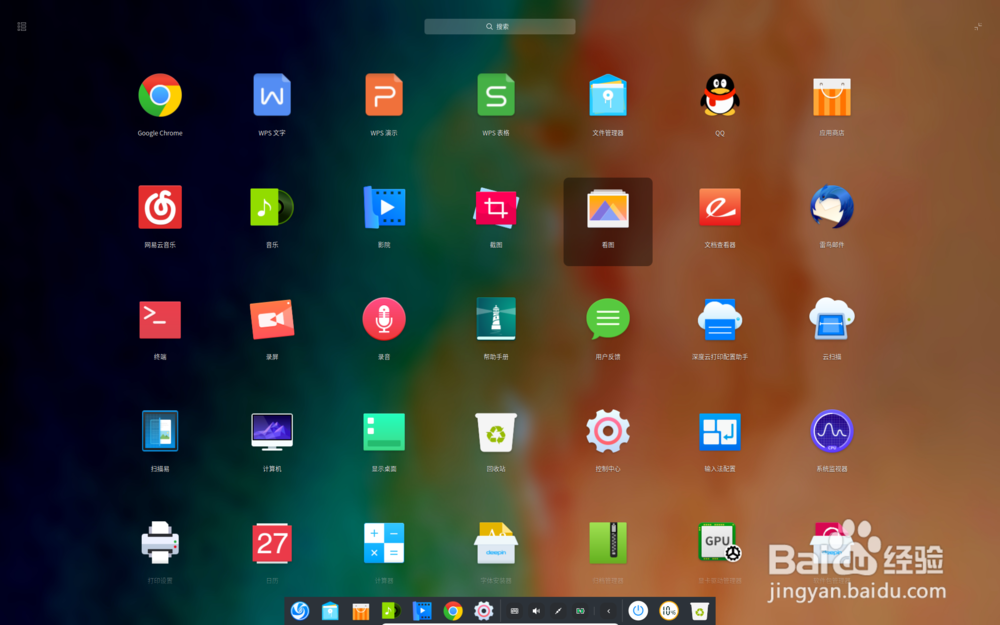
声明:本网站引用、摘录或转载内容仅供网站访问者交流或参考,不代表本站立场,如存在版权或非法内容,请联系站长删除,联系邮箱:site.kefu@qq.com。
阅读量:77
阅读量:106
阅读量:77
阅读量:86
阅读量:77